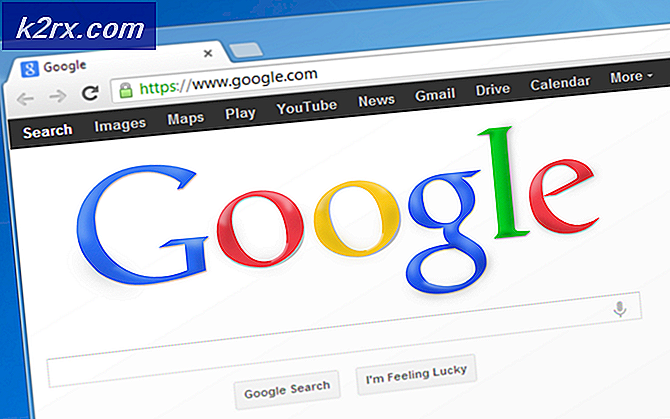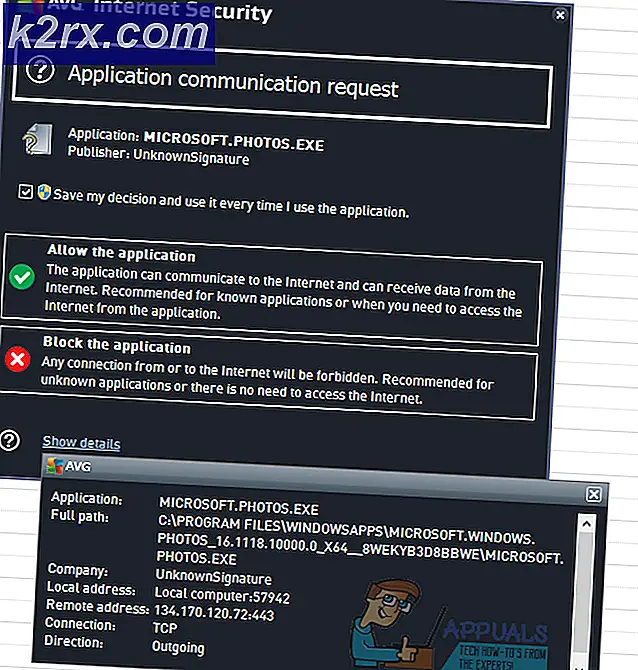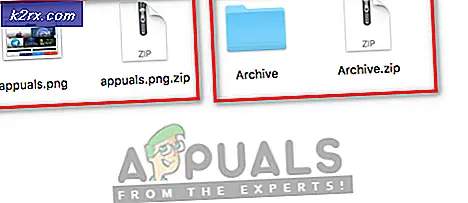Gelöst: Edge über genommen von softwareupdateproduct.com
Microsoft Edge war seit seiner Veröffentlichung anfällig für Fehler. Ein solches problematisches Problem, das für viele Benutzer Härten geschaffen hat, ist der Browser, der sich bei jedem Start für die gleiche Website (normalerweise softwareupdateproduct.com) öffnet. Das ist aber nicht der schlimmste Teil. Der schlimmste Teil ist, dass der Tab gesperrt wird und Sie nichts mehr im Browser tun können.
Die meisten Leute denken, dass dies ein Virus oder eine Spyware ist, aber es ist in der Tat nur eine gesperrte Webseite. Wenn Sie Edge neu starten, öffnet es die zuvor geöffneten Seiten und wird gesperrt. Wir präsentieren 2 Methoden, um dieses Problem zu lösen:
Methode 1: Löschen von Browserdaten auf Edge
Als ersten Schritt müssen Sie Edge indirekt öffnen. Wenn Sie es normal öffnen, sehen Sie den BSOD erneut. Lassen Sie uns also sagen, dass Ihre E-Mail einen Link enthält und Sie darauf klicken, um die Website über Edge zu öffnen. (Denken Sie daran, dass Edge als Standardbrowser für diese Methode verwendet werden muss. Wenn dies nicht der Fall ist, können Sie die zweite Methode verwenden und die nächsten Schritte überspringen.) Wenn das Browserfenster für Sie geöffnet wird, sollten zwei Registerkarten angezeigt werden : Die erste wird die beleidigende sein und die zweite wird die Webseite sein, auf die Sie über den Link zugreifen wollten.
ERINNERN SIE SICH, DAS OFFENDING TAB NICHT ZU ÖFFNEN; STELLEN SIE STATT, SCHLIESSEN SIE SIE NUR DURCH DRÜCKEN DES KREUZ-TASTS ZUSAMMEN.
PRO TIPP: Wenn das Problem bei Ihrem Computer oder Laptop / Notebook auftritt, sollten Sie versuchen, die Reimage Plus Software zu verwenden, die die Repositories durchsuchen und beschädigte und fehlende Dateien ersetzen kann. Dies funktioniert in den meisten Fällen, in denen das Problem aufgrund einer Systembeschädigung auftritt. Sie können Reimage Plus herunterladen, indem Sie hier klickenKlicken Sie nun auf Schaltfläche oben rechts in Ihrem Browserfenster. Klicken Sie in der Dropdown-Liste auf Einstellungen . Suchen Sie nun nach dem Abschnitt Browserdaten löschen . Klicken Sie auf die Schaltfläche darunter.
Befolgen Sie die Anweisungen auf dem Bildschirm, um die Browserdaten zu löschen.
Starten Sie Edge neu und prüfen Sie, ob der Fehler weiterhin besteht.
Methode 2: über die Eingabeaufforderung
Wenn Edge nicht Ihr Standardbrowser ist, müssen Sie sich auch keine Sorgen machen. Gehen Sie diese Schritte durch:
Drücken Sie die Windows-Taste + X, um das Menü über dem Start-Button zu öffnen.
Klicken Sie in der Liste auf Eingabeaufforderung (Admin) .
Im Terminal geben Sie folgenden Befehl ein: Starten Sie Microsoft-edge: http: //www.microsoft.com und drücken Sie die Eingabetaste.
MS Edge sollte jetzt geöffnet werden, wenn Sie den betreffenden Tab zu Ihrer Linken haben. Klicken Sie auf den Kreuz-Button, um ihn zu schließen, und folgen Sie den Schritten 2 und 3 der obigen Methode.
PRO TIPP: Wenn das Problem bei Ihrem Computer oder Laptop / Notebook auftritt, sollten Sie versuchen, die Reimage Plus Software zu verwenden, die die Repositories durchsuchen und beschädigte und fehlende Dateien ersetzen kann. Dies funktioniert in den meisten Fällen, in denen das Problem aufgrund einer Systembeschädigung auftritt. Sie können Reimage Plus herunterladen, indem Sie hier klicken